Per modificare un documento PDF, soprattutto se caratterizzato da un layout complesso, programmi come Adobe Acrobat, Nitro Pro e Foxit PhantomPDF rimangono le soluzioni migliori. Per convertire PDF in Word avevamo presentato in passato un programma gratuito come PDF to Word (Un eccellente software per convertire i file PDF in documenti Word modificabili) mentre in molti altri articoli abbiamo visto come estrarre le pagine del PDF sotto forma di immagini, sottoporle al riconoscimento ottico dei caratteri (OCR), aggiungere o rimuovere pagine dal documento PDF e così via (vedere più avanti).
Questa volta ci concentriamo su uno strumento pronto per l’uso, utilizzabile gratuitamente, che permette di convertire PDF in Word.
Convertire PDF in Word online
Pochi sanno che la suite Office Online di Microsoft, presentata nel nostro articolo Modificare documenti online con Office, Google Drive e Rollapp, consente anche di convertire da PDF a Word e trasformare quindi un documento in formato PDF in un file liberamente modificabile con Word o con altri programmi di videoscrittura.
Per convertire da PDF a Word con Office Online, è sufficiente seguire alcuni semplici passaggi:
1) Effettuare il login sul servizio OneDrive utilizzando il proprio account Microsoft.
Se non si fosse in possesso di un account utente Microsoft si dovrà provvedere a crearlo.
2) Cliccare sul pulsante Carica, nella barra degli strumenti di OneDrive, scegliere File quindi il file PDF da convertire in Word.
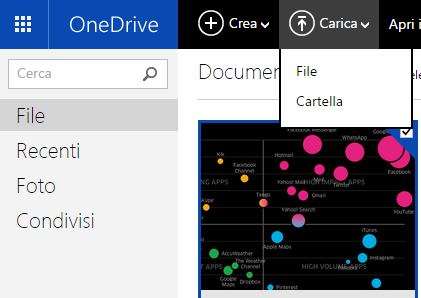
Così facendo, il documento PDF selezionato verrà caricato sullo spazio disponibile sul cloud, in OneDrive.
3) Ad upload ultimato, OneDrive mostrerà un’anteprima, sotto forma di miniatura, della prima pagina (copertina) del documento PDF. Cliccandovi o cliccando con il tasto destro del mouse e scegliendo Apri in Word Online, il documento PDF verrà visualizzato – così com’è – nell’applicazione web Word Online.
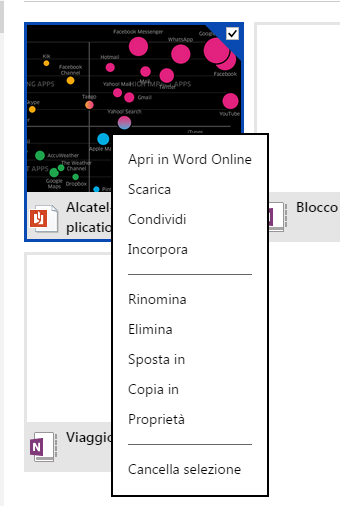
4) A questo punto, si potrà fare clic sul pulsante Modifica in Word, posto in alto a sinistra.
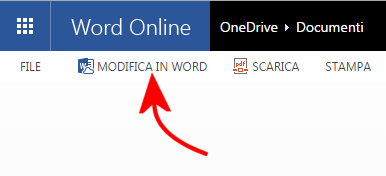
Word Online confermerà a questo punto che il documento PDF sarà convertito nel formato Word. La copia originale del file PDF non sarà alterata e verrà conservata su OneDrive nel formato originale.
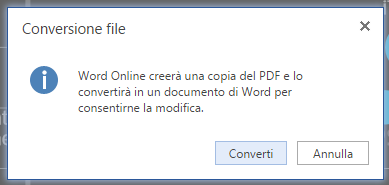
Per procedere, basterà cliccare su Converti.
Ciò che è interessante evidenziare è che l’intera procedura di conversione del documento PDF in Word avverrà sul cloud, senza quindi coinvolgere il sistema od il dispositivo locale.
Le risorse impegnate per portare a compimento la conversione da PDF a Word, quindi, sono solo ed esclusivamente quelle offerte da Microsoft coi suoi sistemi server.
5) Word Online non ha problemi a convertire documenti PDF semplici mentre nel caso dei PDF più complessi il layout potrebbe non essere completamente mantenuto. Prima di procedere alla modifica del PDF oggetto di conversione, suggeriamo di cliccare sul pulsante Visualizza in modo tale da verificare in che modo il documento PDF è stato trasformato.
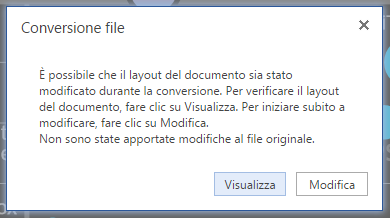
6) Per intervire sul documento PDF e modificarlo, si potrà poi cliccare su Modifica documento quindi su Modifica in Word Online.
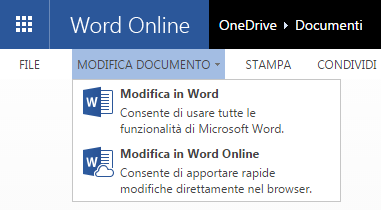
Nel caso in cui il documento fosse indicato come “in sola lettura”, si potrà comunque applicare tutte le modifiche desiderate cliccando sul pulsante Modifica documento.
7) Il file PDF convertito in Word potrà quindi essere salvato in formato Word oppure trasformato nuovamente in PDF. Per procedere, basterà cliccare sul menù File di Word Online e poi su Salva con nome.
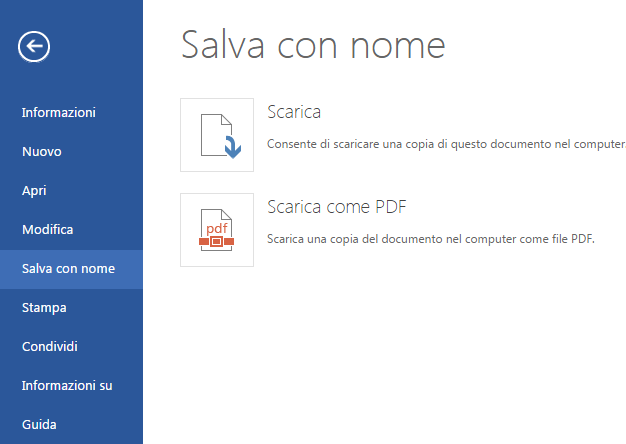
Le opzioni disponibili sono due: Scarica e Scarica come PDF. Nel secondo caso, ovviamente, il documento potrà essere scaricato e salvato in locale come PDF; nel primo, sarà memorizzabile come file .DOCX.
Per approfondire il tema della gestione del file in formato PDF, suggeriamo la lettura dei seguenti nostri articoli:
– Unire file PDF, dividere e riordinare le pagine. Programmi per estrarre le immagini e riconoscere testi
– Convertire PDF in JPG, come trasformare un PDF in immagine
– Convertire un PDF in un PDF ricercabile con l’OCR
– Firmare digitalmente un PDF senza usare Acrobat
/https://www.ilsoftware.it/app/uploads/2023/05/img_11902.jpg)
/https://www.ilsoftware.it/app/uploads/2024/04/governo-tedesco-gemania.jpg)

/https://www.ilsoftware.it/app/uploads/2024/03/springsale0.jpg)
/https://www.ilsoftware.it/app/uploads/2024/03/1-03-0.jpg)